Как улучшить качество видео на компьютере
В новой версии Киностудии Windows Live имеется немало интересных эффектов и функций, с помощью которых можно превратить любые видеоролики из серых и скучных в интересные и позитивные. О том, как улучшить качество видео на компьютере за пару минут, читайте ниже.
Определитесь с тематикой
Интереснее всего смотреть видео, которые состоят не из разнородных кусков, а имеют общую тематику. Даже, если вам нравятся осенние пейзажи, домашние животные, катание на роликах и компьютерные игры, не стоит объединять всё это в одном ролике. Лучше сделайте несколько отдельных фильмов, каждый со своей темой, чем мешать разнородные составляющие в один большой «винегрет».
Добавьте ролики в программу
Запустите программу и создайте новый проект. В открывшемся окне редактора можно выбрать папку с видеороликами и перетащить файлы на нижнюю панель, либо добавлять их по отдельности, кликая дважды на иконку «Добавьте фото». Пусть вас не смущает надпись про фотографии – таким же способом программа Киностудия Windows Live позволяет добавлять и видео. Расположите все компоненты будущего видео в нужном порядке и переходите к другим функциям.
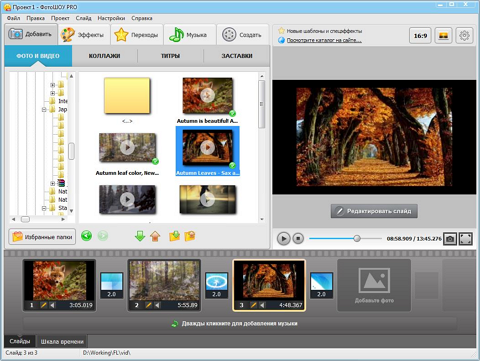
Создайте коллажи из фото
Отличным решением будет добавить в видео коллаж из фотографий по теме – это придаст ролику оригинальности. Для этого перейдите в раздел «Коллажи» и просмотрите предлагаемые программой варианты. Дважды кликните понравившийся вариант, чтобы открыть окно для добавления изображений, загрузите файлы и нажмите «Применить». Коллаж добавится на нижнюю панель в конец списка, откуда его можно перетащить на нужное место.
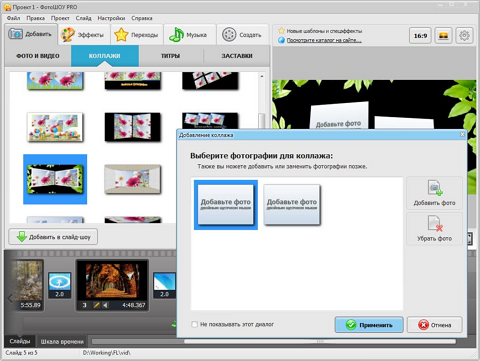
Добавьте титры и заставки
Как улучшить качество видео на компьютере за пару минут до профессионального уровня? Разумеется, сделать в нём заставки и титры. Воспользоваться этой функцией можно в соответствующих разделах на вкладке «Добавить». Во встроенной коллекции улучшенной версии Киностудии Windows Live есть десятки эффектных заготовок, также программа позволяет создать свои собственные версии титров и заставок.
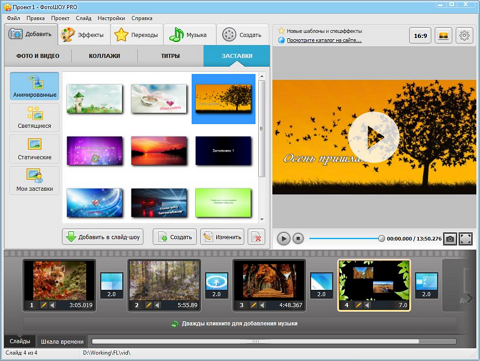
Наложите эффекты на слайды
Если в вашем видеоролике есть слайды с фотографиями, будет полезно заглянуть на вкладку «Эффекты». Здесь вы можете наложить на изображения эффекты панорамы, движения, добавить анимированные природные явления и даже 3D-трансформации. В каталоге представлены несколько сотен вариантов, количество которых с каждым обновлением аналога Киностудии Windows Live только увеличивается.
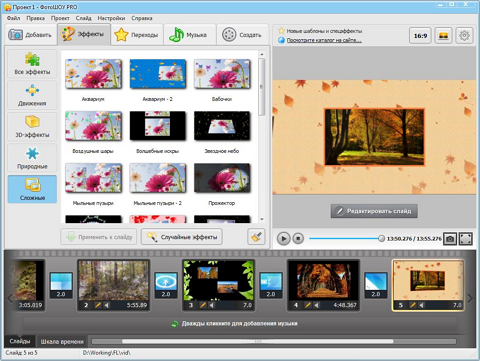
Настройте переходы
Между отдельными слайдами и роликами можно добавлять переходные эффекты, которые позволяют подчеркнуть смену кадров и повысить таким образом качество видео. По умолчанию программа выбирает их случайным образом, однако ничто не мешает настроить их так, как вам хочется. Чтобы посмотреть, как работает тот или иной переход, просто кликните по нему один раз. А применить эффект можно двойным кликом или перетаскиванием. Также на этой вкладке расположены кнопки «Применить ко всем» и «Случайные переходы», название которых говорит само за себя.
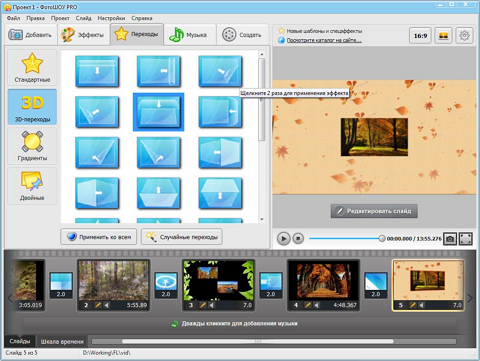
Накладываем звук
Даже самое качественное видео без звука смотреть будет скучно. К счастью, в улучшенной версии Киностудии Windows Live есть возможность добавить фоновую мелодию и голосовые комментарии к вашему ролику. Более того, ничто не мешает воспользоваться обеими функциями одновременно.
Перейдите на вкладку «Музыка» и выберите соответствующий раздел. Кнопка «Музыка слайд-шоу» позволяет добавить музыкальный файл или мелодию из коллекции программы. А кликнув на «Голосовые комментарии», вы сможете записать звук с микрофона, начитав заранее подготовленный текст или спев песенку.
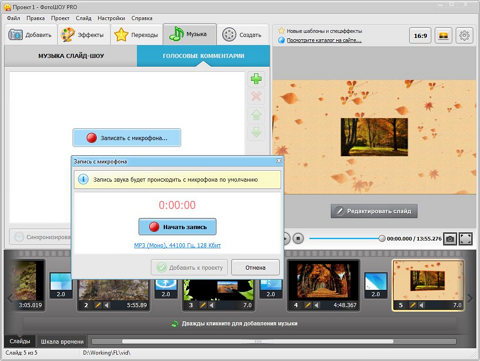
Сохраняем видео
На вкладке «Создать» можно выбрать опции сохранения. Новая версия Киностудии Windows Live предлагает 3 варианта:
- создание видео для ПК и мобильных девайсов,
- запись DVD,
- создание видео для загрузки в Интернет.
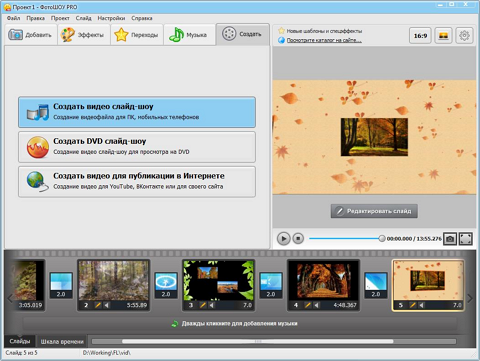
В каждом из них имеются свои настройки, позволяющие оптимизировать качество изображения и звука. Первый вариант также позволяет выбрать тип файла – эта функция особенно полезна для тех, кто хочет знать, как поменять формат видео.
О том, как улучшить качество видео на компьютере, можно рассказывать очень много. Однако, самый лучший способ научиться этому - практика. Используйте аналог Киностудии Windows Live, создавайте качественные и интересные ролики и делитесь ими с друзьями, чтобы освоить эту науку в совершенстве!
